Eclipse界面字体设置路径解析
启动软件后,在顶部菜单栏定位Window选项,展开后选择Preferences功能模块。此时会弹出参数设置对话框,在左侧导航面板中找到General分类,该分类下的首个子菜单即为Appearance视觉设置模块。

进入色彩与字体设置界面后,右侧窗口展示了数十种可自定义的界面元素。其中Basic基础设置组包含核心文本的显示配置,用户需滚动至该分组的末尾位置,即可看到专门控制编辑器主字体的Text Font选项。
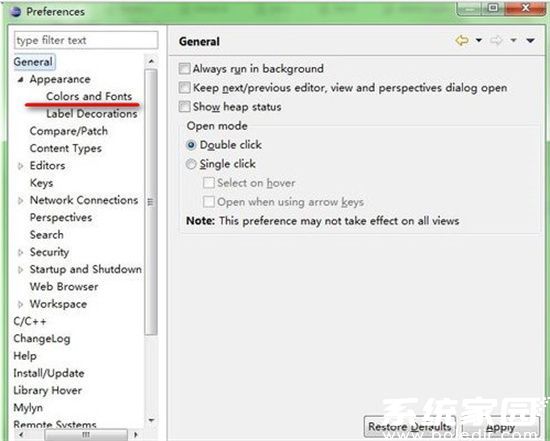
选定目标配置项后,点击编辑按钮将激活字体选择对话框。这里不仅支持字号大小的调节,还能进行字体族系和样式设置。建议开发者选择等宽字体以保证代码对齐效果,同时根据屏幕分辨率选择适宜的字号,通常12-14磅的字体规格能兼顾可读性和界面空间利用率。
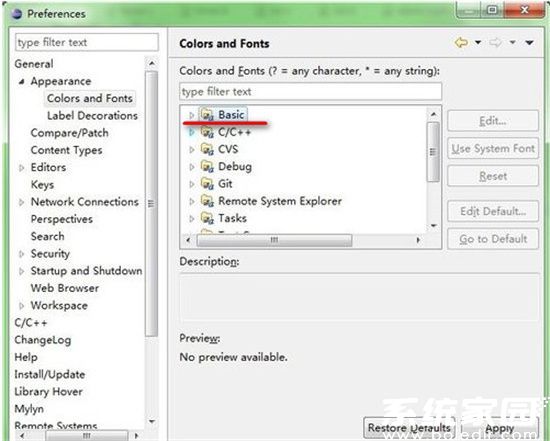
完成参数调整后,建议在预览窗口检查实际显示效果。若需要适配不同编程语言,可在Colors and Fonts主界面选择具体语言对应的字体配置项。例如Java编辑器与控制台输出可以分别设置不同的字体规格,这种精细化配置能提升多任务处理时的视觉舒适度。
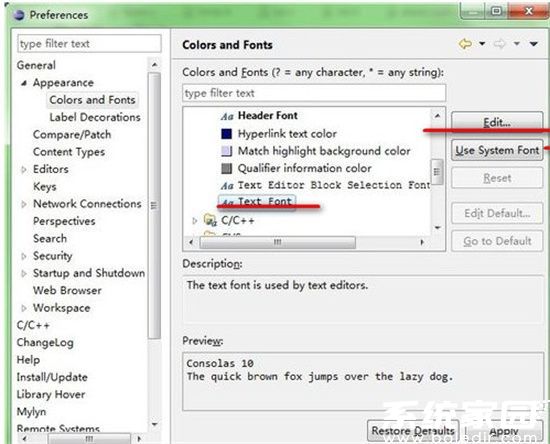
需要注意的是,部分插件可能会覆盖默认字体设置。若遇到修改后未生效的情况,建议检查插件设置或重置工作区配置。同时定期备份字体配置文件,可在更换工作设备时快速恢复个性化设置。
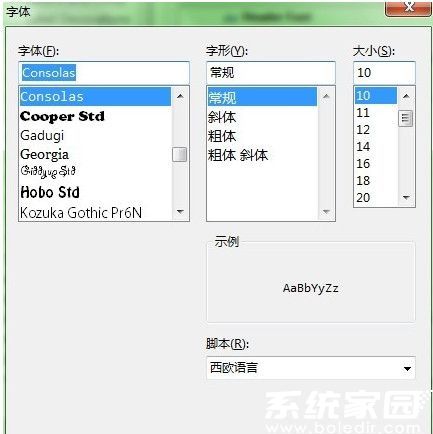
通过上述步骤的详细配置,开发者可以根据自身视觉需求和工作环境,打造个性化的代码编辑界面。合理的字体设置不仅能缓解视觉疲劳,更能提升代码阅读效率,建议新用户在熟悉基础功能后及时进行个性化调整。

